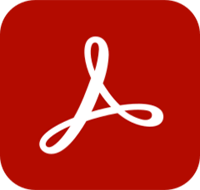Formations Bureautique
100% éligible au CPF
La Formation Bureautique de Cours de France
Les entreprises recrutent de plus en plus des salariés ayant une bonne maîtrise de la bureautique. Et cela constitue très souvent un critère de sélection lors des entretiens d’embauche. Utilisez les outils de bureautique de manière opérationnelle pour améliorer votre efficacité! La bureautique au service de votre performance avec Capitole Formation !
Que vous ayez un niveau débutant, intermédiaire ou confirmé, nos formateurs sont là pour vous aider à maîtriser les logiciels de bureautique suivants :
Notre formation de bureautique en clair :
Public
Salariés, assistants ou cadre dont les fonctions nécessitent une bonne connaissance de la bureautique.
Prérequis
Savoir utiliser un ordinateur et posséder les logiciels du Pack Office.
Objectifs
Maitriser les fonctionnalités de base des logiciels
- EXCEL
- WORD
- POWERPOINT
- OUTLOOK
- Adobe
- Access
Moyens pédagogiques
- Face à face pédagogique avec un formateur
- Approche combinée théorie / pratique
Validation des compétences acquises
- Délivrance d’une attestation de niveau
- Passage de la certification TOSA si souhaité
Contenu de la formation bureautique à Cours de France :
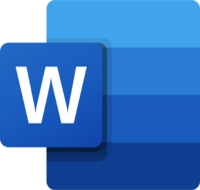
Acquérir les principes de base
- Se repérer dans l’écran : ruban, barre d’accès rapide, barre d’état.
- Créer un document avec méthode : saisir, enregistrer, présenter.
- Prévisualiser et imprimer.
Bien présenter un document
- Choisir les polices et leurs attributs : gras, souligné, italique, couleur.
- Aérer le document : interligne, espacements, retraits.
- Créer des listes à puces ou numérotées.
- Gagner du temps : créer des styles rapides, enregistrer un jeu de styles, copier la mise en forme.
Modifier un document
- Modifier ponctuellement un document.
- Afficher/Masquer les marques de mise en forme.
- Supprimer, déplacer, recopier du texte.
- Corriger un texte : vérifier l’orthographe, chercher des synonymes.
- Convertir un document en pdf.
Concevoir un courrier
- Positionner les références, l’adresse.
- Présenter le corps de la lettre.
- Mettre en page et imprimer.
Présenter un document de type rapport
- Définir les sauts de page.
- Numéroter les pages.
- Ajouter une page de garde.
- Changer l’aspect de votre document : appliquer un thème.
- Modifier les couleurs, polices et effets de thèmes.
Insérer des illustrations
- Insérer et modifier une image, un clipart, un texte décoratif WordArt.
- Illustrer un processus, un cycle avec un diagramme SmartArt.
Insérer un tableau
- Créer et positionner un tableau.
- Ajouter, supprimer des lignes ou des colonnes.
- Modifier les bordures et les trames
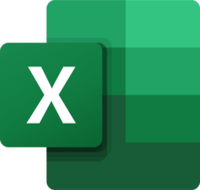
Se repérer dans Excel
- Utiliser le ruban, la barre d’accès rapide, la barre d’état.
- Manipuler les classeurs, les feuilles.
- Gérer les cellules : saisie, recopie.
- Construire une formule de calcul.
- Identifier les concepts de base.
Concevoir, présenter et imprimer un tableau simple
- Saisir les données, les formules.
- Formater les cellules : présenter les chiffres, le texte, les titres.
- Définir une mise en forme conditionnelle.
- Utiliser les styles de cellules.
- Imprimer l’intégralité ou une partie de tableau, titrer, paginer.
Exploiter la puissance du tableur : formules et fonctions
- Calculer des pourcentages des ratios.
- Effectuer des statistiques : MOYENNE(), MIN(), MAX().
- Appliquer des conditions : SI().
- Utiliser les fonctions date : AUJOURDHUI(), MAINTENANT().
- Consolider plusieurs feuilles avec la fonction SOMME().
- Automatiser la recopie de formules : références absolues, ou relatives.
Organiser feuilles et classeurs
- Enregistrer, modifier un classeur.
- Insérer, déplacer copier une feuille.
- Modifier des feuilles simultanément.
- Lier des données entre tableaux.
- Construire des tableaux de synthèse.
Exploiter une liste de données
- Trier et filtrer une liste de données.
- Insérer des sous-totaux.
- S’initier aux tableaux croisés dynamiques.
Illustrer avec des graphiques
- Générer un graphique.
- Modifier le type : histogramme, courbe, secteur.
- Ajuster les données source.
Liens avec Word et PowerPoint
Insérer un tableau ou un graphique Excel dans Word ou PowerPoint.
Les calculs et les formules sous Excel
- Introduction à la formation : retour sur les formules utilisées et point sur les nouvelles formules à intégrer
- Identifier les calculs les plus adaptés à votre activité
- L’utilisation des caractères spéciaux sur Excel
Les fonctions, formules et formats de calculs avancés
- Comment intégrer la valeur absolue $
- Comment intégrer la fonction si simple
- L’imbrication des fonctions et où dans une fonction si et des 3 fonctions si
- Les fonctions statistiques (somme, moyenne, max, min et nb.si)
- La fonction recherche
- La fonction financière VPM et la valeur cible
- Les fonctions de calculs sur les dates
- La manipulation de chaînes de caractères
Les filtres sur Excel
- Créer, trier et filtrer une liste de données
- Appliquer un filtre élaboré
- Afficher des sous-totaux
- Gérer une liste avec un formulaire
Le tableau croisé dynamique sur Excel
- Créer et modifier un tableau croisé dynamique
- La mise en forme conditionnelle
- La récupération des données d’un champ
- Mise en place du tableau croisé dynamique à plusieurs dimensions
- Connexion de plusieurs tableaux croisés
- Afficher et masquer des informations
- Les segments et leurs rôles dans le filtrage
Les graphiques sur Excel
- Créer et mettre en forme un graphique
- Appliquer un filtre à un graphique
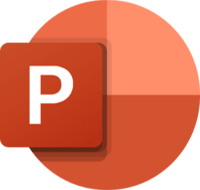
Présentation de Powerpoint
- Définitions
- L’écran et ses différents affichages
- Les barres d’outils
Création d'une présentation
- Saisie du texte en mode plan
- Appliquer les modèles de présentation
- Mises en forme du texte
- Les listes à puces
- Les zones de textes indépendantes
Création des masques
- Le masque de titre
- Le masque des diapositives
- Le masque du document
L'animation d'une présentation
- Créer des enchaînements et des transitions
- Créer des animations
- Créer des liens : dans le diaporama, avec un autre fichier PowerPoint, avec d’autres fichiers
- Intervenir pendant le diaporama
- Utiliser la visionneuse PowerPoint
Finalisation de la présentation
- Défilement manuel
- Défilement automatique
- Exécution du diaporama
Mise en page et impression
- En-têtes et pieds de pages
- La diapositive de résumé
- L’impression
Finalisation de la présentation
- Formation bureautique à Paris au 1-3 place de la République 75003 Paris
- Formation bureautique à Lyon au 40 rue des Remparts d’Ainay 69002 Lyon
- Formation bureautique à Toulouse au 66 boulevard de Strasbourg 31000 Toulouse
- Formation bureautique à Bordeaux au 55 rue Ségalier 33000 Bordeaux
- Formation bureautique à Marseille au 6 square Stalingrad 13001 Marseille
- Et par visioconférence pour toute la France
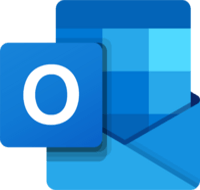
Gérez efficacement vos messages électroniques et utilisez Outlook comme un véritable outil d'organisation personnelle :
- Calendrier
- Gestion de contacts
- Tâches, etc.
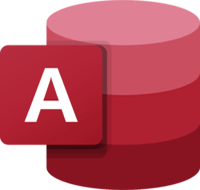
Organisez et manipulez des informations à partir d’une base de données relationnelle sous Windows, développez des applications professionnelles.